Si të ndani emrat dhe mbiemrat në Excel

Mësoni si të ndani emrat dhe mbiemrat në Excel duke përdorur formula të thjeshta ose funksionin Text to Columns. Këshilla të dobishme për MS Office
Për të importuar të dhënat e tabelës PDF në Excel:
Klikoni skedën Të dhëna në shiritin e Excel.
Kliko Merr të dhëna > Nga skedari > Nga PDF.
Zgjidhni skedarin tuaj PDF.
Zgjidhni tabelat për të importuar nga PDF.
Microsoft Excel së fundmi fitoi mbështetje për një lloj të ri të importit të të dhënave, i cili ka kohë që po vjen. Abonentët e Office 365 me përditësimet më të fundit të Office të instaluara tani mund të importojnë të dhëna nga tabelat në skedarët PDF, duke hequr nevojën për hapa të rëndë ndërmjetësues.
Veçoria u njoftua në blogun e komunitetit të Microsoft Tech në fillim të këtij muaji. Për të filluar përdorimin e të dhënave në një PDF, fillimisht hapni librin tuaj të punës në Excel dhe kaloni në skedën Të dhënat në shirit.
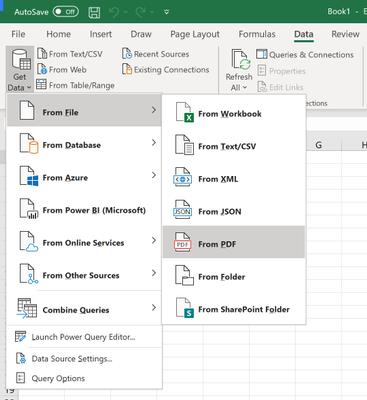
Klikoni butonin "Merr të dhëna" në të majtë të shiritit dhe më pas zgjidhni kategorinë "Nga skedari". Më pas, zgjidhni "Nga PDF" dhe zgjidhni skedarin tuaj PDF në përzgjedhësin e skedarit që do të shfaqet.
Pasi të keni gjetur skedarin, do të shfaqet një dritare që shfaq të gjitha tabelat brenda dokumentit tuaj PDF. Përdorni kërkesën për të zgjedhur tabelat që dëshironi të importoni. Ju mund të zgjidhni të importoni tabela individualisht ose si një përzgjedhje e shumëfishtë.
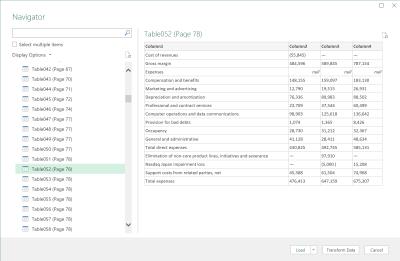
Pasi të keni mbaruar, shtypni "Load" për të shtuar të dhënat në fletën tuaj të punës Excel. Të dhënat gjithashtu mund të personalizohen përpara importimit duke përdorur Redaktuesin e Query Power (kliko butonin "Transformo të dhënat" në dritaren e Navigatorit). Mund të gjeni informacione të mëtejshme mbi veçorinë në dokumentacionin Pdf.Tables Power Query .
Mësoni si të ndani emrat dhe mbiemrat në Excel duke përdorur formula të thjeshta ose funksionin Text to Columns. Këshilla të dobishme për MS Office
A keni dashur ndonjëherë të futni një dokument Office 365 në faqen tuaj të internetit? Në këtë udhëzues, hidhini një sy se si mund ta bëni këtë
Keni harruar të ruani fletoren tuaj Excel? Ja një vështrim se si mund ta rikuperoni atë.
Në udhëzuesin tonë të fundit të Office 365, hidhini një sy mënyrës se si i mbroni skedarët me fjalëkalim nga Microsoft Office.
Këtu janë disa nga kodet më të zakonshme të gabimit të programit Microsoft Excel dhe si mund t'i rregulloni ato.
Ja një vështrim në disa gabime të zakonshme të formulës excel dhe si mund t'i rregulloni ato
Kur bëhet fjalë për softuerin e produktivitetit, pak gjëra janë aq të gjithanshme dhe të dobishme sa Microsoft Office Suite… ose Google Productivity Suite. Edhe pse
Ja se si mund të bashkëpunoni me Office 365 për punë në distancë
Microsoft Excel së fundmi fitoi mbështetje për një lloj të ri të importit të të dhënave, i cili ka kohë që po vjen. Abonentët e Office 365 me përditësimet më të fundit të Office
Nëse keni një dokument Excel dhe dëshironi ta ndani me dikë, thjesht mund ta dërgoni dokumentin ashtu siç është. Kur dërgoni një Excel Konvertimi i një fletëllogaritëse të Microsoft Excel në një skedar PDF është i lehtë me këtë tutorial hap pas hapi.
Nëse nuk mund të hapni një skedar Excel në Pamjen e mbrojtur, çaktivizoni Pamjen e mbrojtur vetëm nëse jeni plotësisht i sigurt se skedari është i sigurt.
Konvertoni çdo PDF në Excel sa herë të keni nevojë falas. Shikoni cilat aplikacione Android, iOS dhe ueb mund të përdorni falas.
Ndoshta mund të mendoni për arsye të ndryshme përse përdorni Excel. Pavarësisht nëse është një projekt për punë apo jo, Excel thjesht ju ndihmon të organizoni më mirë të dhënat tuaja.
Po përpiqeni të fshini një faqe të zbrazët në Word? Në këtë udhëzues, ne do t
Kjo është një nga pyetjet më të mëdha që bëjnë përdoruesit, nëse mund të shohin kush e ka parë profilin e tyre në Instagram. Mësoni më shumë për mënyrat dhe mjetet që ndihmojnë në monitorimin e vizitorëve të profilit tuaj!
Mësimi për instalimin e një printeri në Windows 10, duke përfshirë printerët Wi-Fi dhe ata lokalë. Udhëzime hap pas hapi dhe zgjidhje për problemet e zakonshme.
Mësoni se si të zhbllokoni dikë në Facebook dhe Messenger lehtësisht me këtë udhëzues të detajuar. Ndiqni hapat e thjeshtë për të rifituar kontaktin me miqtë tuaj të bllokuar.
Dëshironi të fshini lejet e skaduara dhe të rregulloni portofolin e Apple? Ndiqni ndërsa unë shpjegoj në këtë artikull se si të hiqni artikujt nga Apple Wallet.
Pavarësisht nëse jeni i rritur apo i ri, mund t'i provoni këto aplikacione ngjyrosëse për të çliruar kreativitetin tuaj dhe për të qetësuar mendjen tuaj.
Ky udhëzues ju tregon se si të zgjidhni një problem me pajisjen tuaj Apple iPhone ose iPad që shfaq vendndodhjen e gabuar.
Shiko se si mund të aktivizosh dhe menaxhosh "Mos shqetëso" në iPad, në mënyrë që të përqendrohesh në atë që duhet të bësh. Këtu janë hapat që duhen ndjekur.
Shihni mënyra të ndryshme se si mund ta bëni tastierën tuaj iPad më të madhe pa një aplikacion të palës së tretë. Shihni gjithashtu se si ndryshon tastiera me një aplikacion.
A po përballeni me gabimin e iTunes që nuk zbulon iPhone ose iPad në kompjuterin tuaj Windows 11? Provoni këto metoda të provuara për të zgjidhur problemin tani!


















